
找到windows系统,实用指南
时间:2024-12-20 来源:网络 人气:
轻松找到Windows系统的电脑ID:实用指南

在日常生活中,我们可能会遇到需要查找电脑ID的情况,比如注册软件、技术支持或验证设备身份。电脑ID是电脑的唯一标识符,对于这些操作至关重要。本文将详细介绍如何在Windows系统中找到电脑ID,帮助您轻松应对各种需求。
一、什么是电脑ID?

电脑ID,顾名思义,就是电脑的唯一标识符。它可以帮助操作系统识别您的设备,并在某些情况下发挥重要作用。在Windows系统中,电脑ID通常包括产品ID、序列号等信息。
二、为什么需要查找电脑ID?

在以下情况下,您可能需要查找电脑ID:
注册软件:某些软件需要电脑ID进行激活。
技术支持:在遇到电脑问题时,技术支持人员可能需要电脑ID来识别您的设备。
验证设备身份:在某些场合,需要验证电脑身份以确保安全。
三、如何在Windows系统中查找电脑ID?
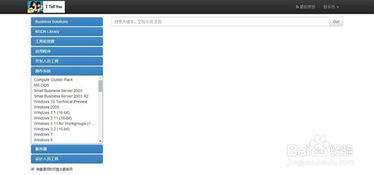
以下是在Windows系统中查找电脑ID的几种方法:
1. 使用系统信息工具

步骤如下:
按下Windows键 + R组合键,打开运行窗口。
输入msinfo32并回车,打开系统信息窗口。
在系统信息窗口中,找到“系统摘要”部分,查看“系统型号”和“序列号”等信息。
2. 通过命令提示符获取电脑ID
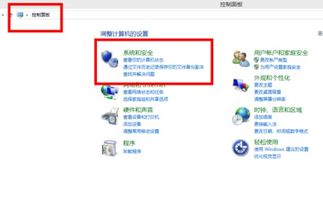
步骤如下:
在搜索框中输入cmd,找到命令提示符。
右键选择以管理员身份运行。
在命令窗口中,输入以下命令:
wmic bios get serialnumber
按回车键,即可查看电脑的序列号。
3. 使用控制面板

步骤如下:
按下Windows键 + R组合键,打开运行窗口。
输入control并回车,打开控制面板。
在控制面板中,找到“系统”选项,点击进入。
在系统窗口中,查看“系统型号”和“序列号”等信息。
相关推荐
教程资讯
教程资讯排行













